Τα προγράμματα ορίζονται από τη βασική οθόνη της κανονικής
λειτουργίας.
ΕΥΚΟΛΗ ΛΕΙΤΟΥΡΓΙΑ
Με αυτήν τη λειτουργία αποθηκεύονται
συνολικά οι ρυθμίσεις αντιγραφής ως ένα πρόγραμμα. Το αποθηκευμένο πρόγραμμα
μπορεί να ανακληθεί με εύκολο χειρισμό.
Για πληροφορίες σχετικά με την ανάκληση ενός προγράμματος,
ανατρέξτε στην ενότητα "
ΑΝΑΚΤΗΣΗ ΠΡΟΓΡΑΜΜΑΤΟΣ".
Για παράδειγμα, ας υποθέσουμε ότι τα σχέδια CAD μεγέθους A3
(11" x 17") αντιγράφονται μία φορά το μήνα για σκοπούς αρχειοθέτησης
με χρήση των ακόλουθων ρυθμίσεων:
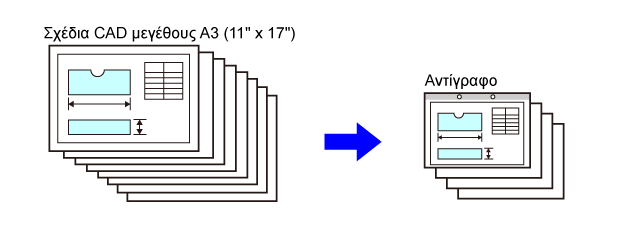
| Όταν δεν έχει αποθηκευτεί πρόγραμμα εργασίας | Όταν έχει αποθηκευτεί πρόγραμμα εργασίας |
|---|---|
|
Ορίστε σμίκρυνση από A3 (11" x 17") σε A4 (8-1/2" x 11")  Αλλάξτε τη ρύθμιση έκθεσης.  Ορίστε αντιγραφή διπλής όψης.  Ορίστε περιθώρια.  Ορίστε τις ρυθμίσεις διάτρησης.  Πατήστε το πλήκτρο [Χρώμα Έναρξη] ή το πλήκτρο [Α/Μ Έναρξη]. |
Ανακτήστε το αποθηκευμένο πρόγραμμα.  Πατήστε το πλήκτρο [Χρώμα Έναρξη] ή το πλήκτρο [Α/Μ Έναρξη]. |
|
Για την αντιγραφή των σχεδίων κάθε μήνα απαιτείται σημαντικός χρόνος καθώς πρέπει να επιλεχθούν οι παραπάνω ρυθμίσεις. Επιπλέον, καθώς γίνονται περιστασιακά κάποια λάθη κατά την επιλογή των ρυθμίσεων, ορισμένα αντίγραφα πρέπει να παραχθούν από την αρχή. |
Οι ρυθμίσεις έχουν αποθηκευτεί σε ένα πρόγραμμα και έτσι μπορούν να επιλεχθούν με το άγγιγμα ενός πλήκτρου. Είναι πολύ απλό και δεν χρειάζεται καθόλου χρόνο. Επιπλέον, οι ρυθμίσεις έχουν αποθηκευτεί όλες, δεν υπάρχει περίπτωση λάθους και συνεπώς η παραγωγή αντιγράφων από την αρχή λόγω λάθους στις ρυθμίσεις δεν είναι αναγκαία. |
Ορίστε τη λειτουργία αντιγραφής προς αποθήκευση.
Πατήστε [ΚαταχώρησηΠρογράμματος] στον πίνακα λειτουργίας.
Πατήστε ένα πλήκτρο που δεν χρησιμοποιείται.
Ένα πλήκτρο με αποθηκευμένο πρόγραμμα εμφανίζεται σε έγχρωμη μορφή.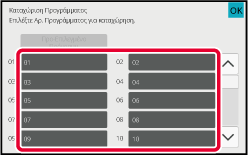
Ορίστε όνομα για το πρόγραμμα και πατήστε το πλήκτρο [OK].
Εμφανίζεται ένα μήνυμα ολοκλήρωσης της εγγραφής.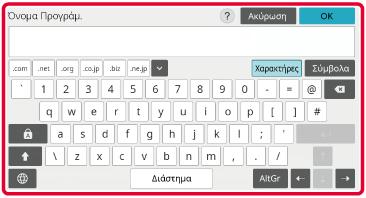
Ορίστε εάν το πρόγραμμα θα προστεθεί στην αρχική οθόνη ή στα αγαπημένα.
Για να προσδιορίσετε τις ρυθμίσεις εκτύπωσης, μπορείτε να επιλέξετε ένα από τα προκαθορισμένα κείμενα ή να χρησιμοποιήσετε το πληκτρολόγιο του λογισμικού. Μπορείτε επίσης να εκτυπώσετε το σειριακό αριθμό και το αναγνωριστικό εργασίας λογαριασμού.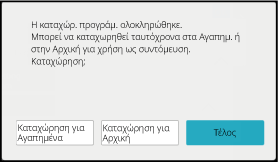
Πατήστε [Κλήση Προγράμματος] στον πίνακα λειτουργίας.
Πατήστε το πλήκτρο του προγράμματος που θέλετε να ανακτήσετε.
Σε αυτήν την ενότητα, επεξηγείται ο τρόπος
διαγραφής των ρυθμίσεων αντιγραφής ενός προγράμματος και ο τρόπος μετονομασίας
ενός προγράμματος.
Πατήστε [Κλήση Προγράμματος] στον πίνακα λειτουργίας.
Πατήστε [Διαγραφή] στον πίνακα λειτουργίας.
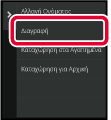
Πατήστε το πλήκτρο του προγράμματος που θέλετε να διαγράψετε και πατήστε [Διαγραφή].
Πατήστε [Κλήση Προγράμματος] στον πίνακα λειτουργίας.
Πατήστε [Αλλαγή Ονόματος] στον πίνακα λειτουργίας.
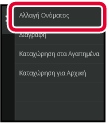
Πατήστε το πλήκτρο του προγράμματος που απαιτείται και μετονομάστε το πρόγραμμα. Στη συνέχεια, αγγίξτε το πλήκτρο [OK].
Αφού ολοκληρώσετε τις ρυθμίσεις, πατήστε το πλήκτρο [OK].Version 06a / bp70c65_usr_06a_el